メールアプリThunderbird(サンダーバード)の設定
低価格でSectigo(Comodo) PositiveSSL 証明書を販売1年間963円~(税別)
Pleskを採用しているサーバーの、メールアドレスの設定方法です
1.既存のメールアカウントの追加
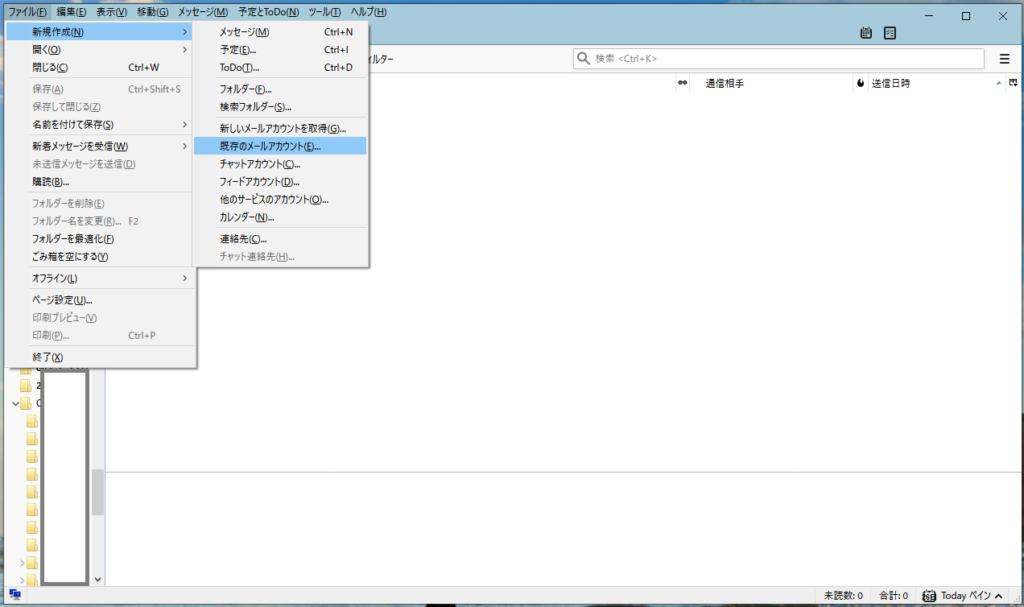
ファイル(F)-新規作成(N)-既存のメールアカウント(E)を選択します
2.メールアカウントとパスワードの設定
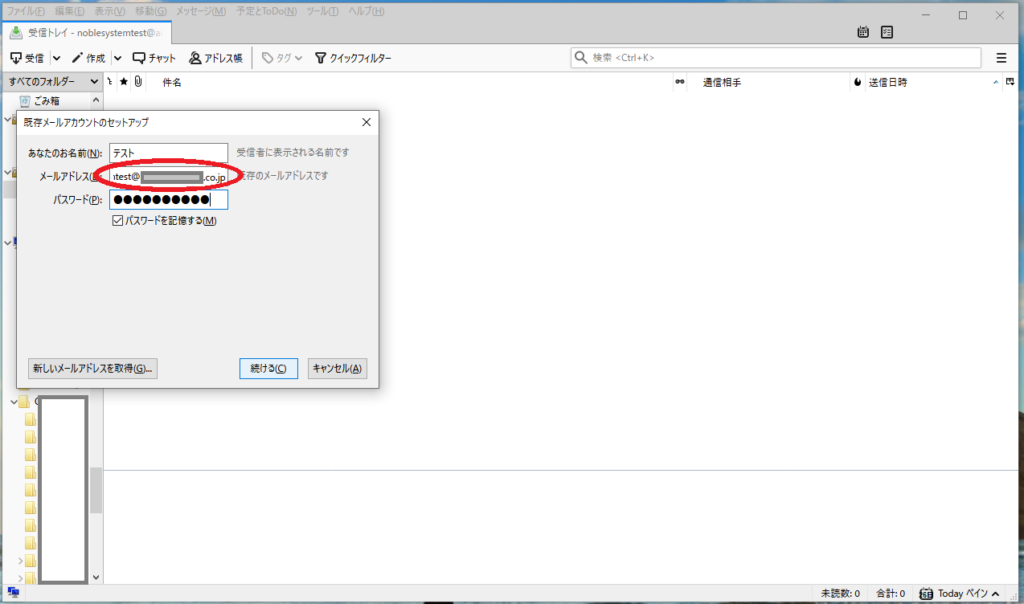
①あなたのお名前に、表示させたい名前
②メールアドレスは、ドメイン名も含めたメールアドレス
例)support@ドメイン名.com
③パスワードは、メールで別送されてきたパスワード または、コントロールメニューで設定したパスワード
④パスワードを記憶するには、レ点をつける(デフォルト)
⑤[続ける(C)] ボタンを押す
3.メールアカウントの存在の確認
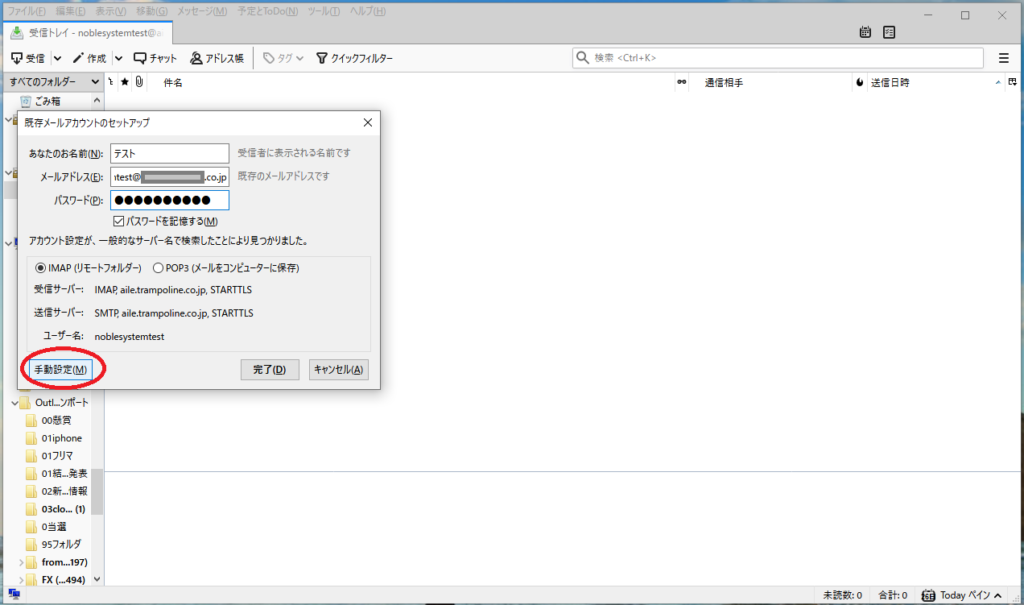
①メールアドレスとパスワードがあっている場合、「アカウント設定が、一般的なサーバー名で検索したことにより見つかりました。」と表示されます。
②メインで使うパソコンは、POP3(メールをコンピューターに保存)に設定します。
スマホやサブ端末の場合はIMAP(リモートフォルダー)に設定します。
IMAPに設定した場合は、サーバーにデータが残り、POP3に設定したメインのパソコンからもメールを見ることができます。
IMAPの端末ではPOP3に設定した端末で見ていないメールを見ることができます
4.サーバー情報の設定
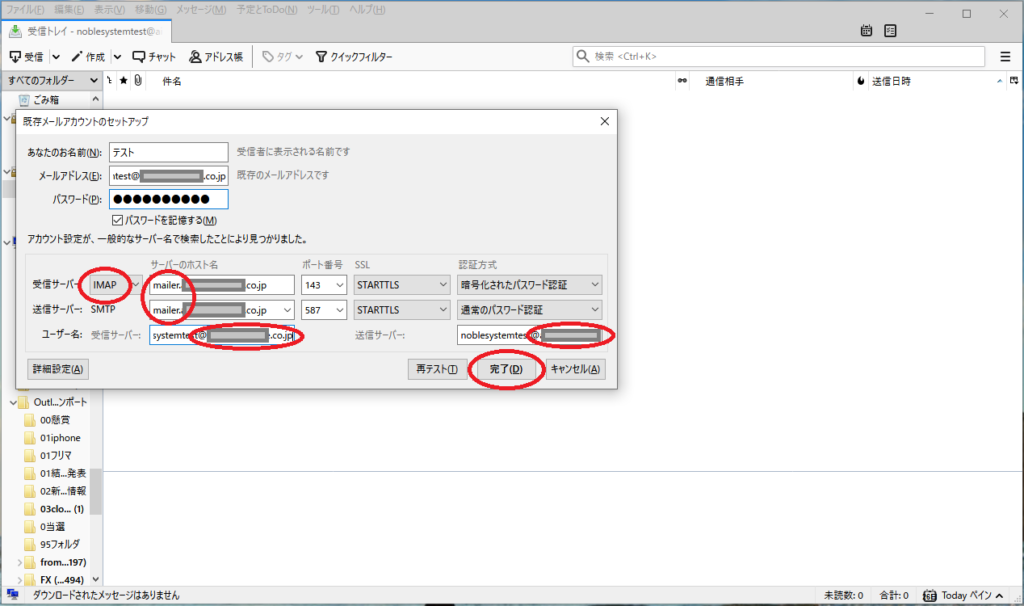
①IMAPかPOP3の変更はここでも可能です。
②受信サーバーと送信サーバーのホスト名は、先頭に「mailer.」をドットを含んで追加ください。
③ユーザー名は@ドメイン名.comなどフルドメインで記述します。受信サーバー側を変更すると送信側も追加されます。
④Thunderbirdの場合は、SSLの設定はSTARTTLS、SSL/TLSどちらでも可能です。Microsoft Outlookの場合はSPAログオンが必要にチェックしてSTARTTLSに設定します。
⑤[完了(D)] ボタンを押して登録します

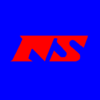

コメントを投稿するにはログインしてください。